Exagear从app快捷方式直接启动exe
前言
一般的Exagear运行游戏的流程为:点击exaagear app图标,选择快捷方式或容器设置的运行文件管理器,进入x11界面,打开游戏。而由于exagear代码良好的抽象性,进行非常简单的修改即可直启进入x11界面,直接运行游戏。
效果:
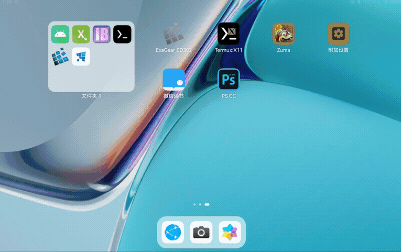
演示视频:
【Exagear】借助app快捷方式,直接进入环境内部 (ED自助补丁v0.0.3更新)
将此功能添加到apk
推荐使用ED自助补丁一键修改。
如果你掌握apk的基础修改知识,也可以照下方教程手动修改,但本页面提供的文件可能比ED自助补丁要旧。
如果ED自助补丁也用不明白,那么应该去寻找已经修改好的apk直接使用。
WARNING
以下的修改示例代码,包名使用鲁大师包名Lcom/eltechs/ed/,请注意根据实际情况自行调整。
自助修改
使用ED自助补丁,用户完全不需要手动编辑smali,只需点一个按钮,等待修改完成后安装新的apk即可。
手动修改
用MT管理器编辑dex,
将此压缩包(https://wwqv.lanzout.com/b012zyyli 密码:1mzh)中的全部smali添加到dex中,注意其内容如果有包名相关的请自行替换。
编辑
com.eltechs.ed.fragments.ChooseXDGLinkFragment$XDGNodeAdapter$2.smali,在onClick方法中,invoke-virtual {v1}, Landroid/widget/PopupMenu;->show()V这一行之前,添加:iget-object p1, p0, Lcom/eltechs/ed/fragments/ChooseXDGLinkFragment$XDGNodeAdapter$2;->this$1:Lcom/eltechs/ed/fragments/ChooseXDGLinkFragment$XDGNodeAdapter; iget-object p1, p1, Lcom/eltechs/ed/fragments/ChooseXDGLinkFragment$XDGNodeAdapter;->this$0:Lcom/eltechs/ed/fragments/ChooseXDGLinkFragment; invoke-static {p1}, Lcom/eltechs/ed/fragments/ChooseXDGLinkFragment;->access$800(Lcom/eltechs/ed/fragments/ChooseXDGLinkFragment;)Z move-result v2 iget-object p1, v0, Lcom/eltechs/ed/fragments/ChooseXDGLinkFragment$XDGNode;->mLink:Lcom/eltechs/ed/XDGLink; invoke-static {v2, v1, p1}, Lcom/example/datainsert/exagear/shortcut/MoreShortcut;->addOptionsToMenu(ZLandroid/widget/PopupMenu;Lcom/eltechs/ed/XDGLink;)V编辑
com.eltechs.ed.activities.EDStartupActivity.smali,在initialiseStartupActions方法结尾处,#删除以下几行 new-instance v0, Lcom/eltechs/ed/startupActions/WDesktop invoke-direct {v0}, Lcom/eltechs/ed/startupActions/WDesktop;-><init>()V invoke-virtual {v2, v0}, Lcom/eltechs/axs/configuration/startup/StartupActionsCollection;->addAction(Lcom/eltechs/axs/configuration/startup/StartupAction;)V # 添加这一行 invoke-static {p0}, Lcom/example/datainsert/exagear/shortcut/MoreShortcut;->launchFromShortCutOrNormally(Landroid/support/v7/app/AppCompatActivity;)V编译dex,重装apk。
探索过程
本节为自用,主要记录实现java代码的过程。
exa直启思路
正常的启动容器流程:在EDStartupActivity中,初始化时会向action列表中添加多个action,每个action依次执行。最后一个是WDesktop,也就是显示启动后的那个安卓视图界面,选择快捷方式或设置容器什么的。再然后选择了快捷方式或启动容器之后,再添加一个action StartGuest用于启动容器,此后进入XServerDisplayAcitivity,显示x11服务。
而StartGuest的创建只需要传入一个参数,如果我们自己新建这个参数,就可以跳过WDesktop,直接在应用初始化时改为添加StartGuest,这样就跳过了安卓视图界面,直接启动x11服务。
两种改法,要么修改现有的EDStartupActivity,根据情况来添加WDesktop(一般启动)或StartGuest(快捷方式启动),要么自己新建一个activity专门用于快捷方式启动。由于新建activity需要改manifest,ed自助补丁还不支持改xml,所以选择前者了。那么这个根据情况就可以考虑从调起activity的intent中获取信息。
app快捷方式
谷歌文档: https://developer.android.google.cn/develop/ui/views/launch/shortcuts/creating-shortcuts
https://developer.android.google.cn/guide/topics/ui/shortcuts/creating-shortcuts?hl=zh-cn#testing
快捷方式分三种:静态快捷方式,动态快捷方式,和固定快捷方式。静态的需要声明在manifest中且没法修改,动态是可以动态修改的,这两者都是通过长按app图标显示,最多可以显示4个。固定的是单独一个图标放在桌面上,动态快捷方式可以长按然后转换为固定快捷方式。固定快捷方式由于需要安卓版本更高,所以就选择生成动态快捷方式了,使用安卓7及以上的ShortcutManager来创建。
需要构建一个ShortcutInfo,然后通过shortcutManager.setDynamicShortcuts()生成全部快捷方式。
shortcutInfo:
ShortcutInfo shortcutInfo = new ShortcutInfo.Builder(Globals.getAppContext(), xdgLink.name)
.setShortLabel(xdgLink.name)
.setExtras(persistableBundle)
.setIntent(intent) //设置intent又不一定非要指向目标activity,那难道会加到栈中?如果不指定
.setActivity(new ComponentName(Globals.getAppContext().getPackageName(), Globals.getAppContext().getPackageName() + ".activities.EDStartupActivity")) //设置目标activity
.build();
- Builder传入第二个参数是字符串作为id,id是每个快捷方式的唯一标识,更新啥的根据id判断。
- shortLabel是短名称,建议10个字符以内,还有个长名称建议25个字符以内。
- setActivity用于设置targetActivity,即点击后要跳转到哪个acitivity,不设置的话默认从manifest里找了,设置的话需要传入参数格式如
.setActivity(new ComponentName(Globals.getAppContext().getPackageName(), Globals.getAppContext().getPackageName() + ".activities.EDStartupActivity"))第一个字符串是应用包名,第二个字符串是activity类的完整路径。吐槽一下这个发现网上基本都没人设置的,然后自己新建ComponentName参数又不知道是啥,试了半天最后还是从logcat的报错信息里看到正确格式的;-;) - intent看介绍说不一定指向targetAcitivity,反正我是指向了。前面说需要从intent中获取布尔值判断是否从快捷方式启动,就是这个intent了。填充的信息:desktop文件的绝对路径,和其所属的容器id。上面说创建StartGuest这个action需要一个参数,从快捷方式启动的话,这个参数就是XDGLink,而有了这两个数据就可以创建XDGLink对象了。
Intent intent = new Intent(Globals.getAppContext(), EDStartupActivity.class);//Globals.getAppContext(),EDStartupActivity.class intent.setAction(Intent.ACTION_MAIN); intent.putExtra(DESKTOP_FILE_ABSOLUTE_PATH, xdgLink.linkFile.getAbsolutePath()); intent.putExtra(CONTAINER_ID, xdgLink.guestCont.mId); - extra是记录一般简单数据的。当该app快捷方式对应的.desktop文件被删除之后,app快捷方式本身也应该被删除,所以需要获取该快捷方式对应的desktop文件的文件路径。之前因为看shortcutinfo.getIntent的说明说无法获取到intent,所以又在extra上设置了一遍,不过刚才又看了一下,貌似说的是launcherApp无法获取,shortcutinfo应该能获取。。
功能插入的位置
功能写好了,不过需要一个显示功能的地方,一开始想着加到悬浮操作按钮里,但是需要寻找desktop文件路径,还得写回收视图显示文件夹的内容,后来一想不如直接加到现有的快捷方式的那个菜单项里好了(桌面界面的菜单项只有一个删除,开始菜单的菜单项还有一个复制到桌面,虽然不知为何开始菜单这个页面被后人删掉了)
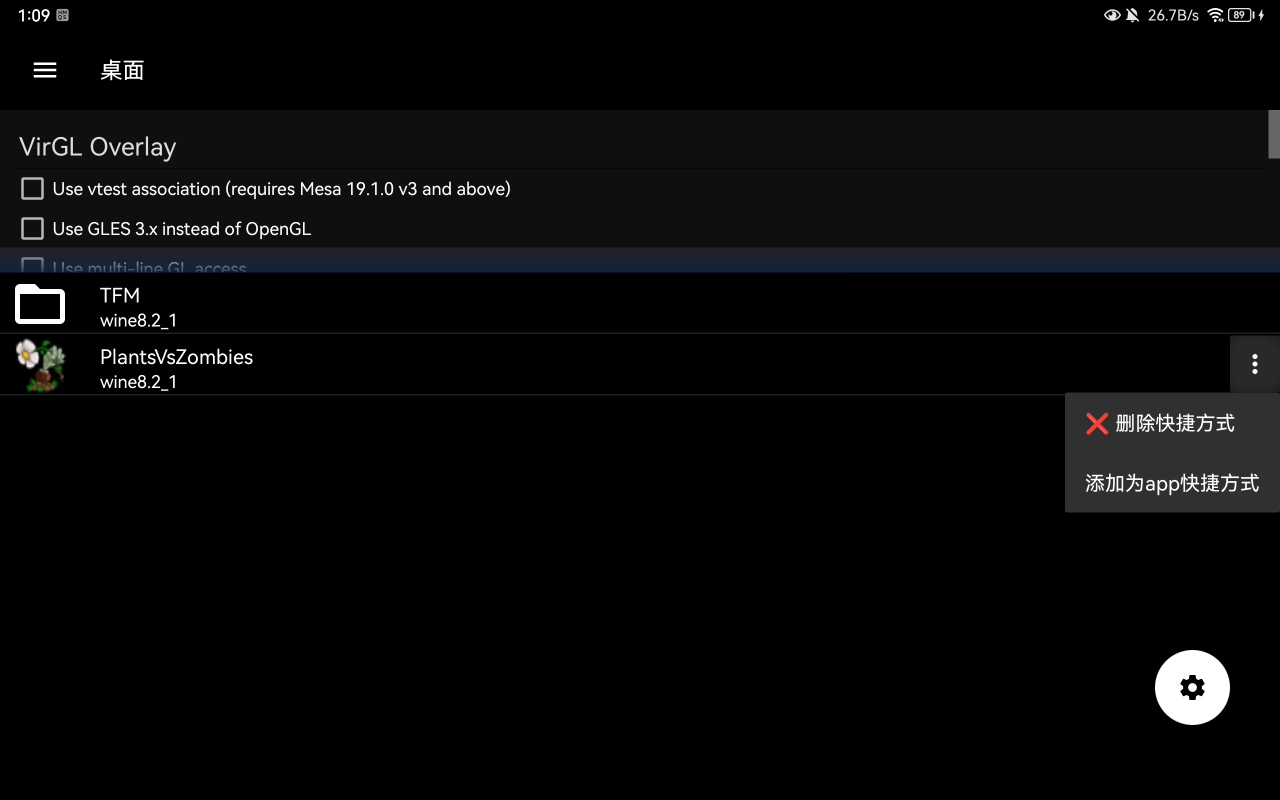
桌面这个页面对应的fragment是ChooseXDGLinkFragment,文件项用的回收视图,回收视图要用到Adapter,这个菜单项的构建就是在ChooseXDGLinkFragment.XDGNodeAdapter.onBindViewHolder中,点击按钮的监听器里实现的。在java代码中写这种套娃顶多就是缩进瞅着别扭点,但是转成smali之后就非常难受了,旧版编译的话内部类,匿名类啥的是类名$1这种纯数字命名,新版的$后面可能跟着含义。
下面就简单记载一下寻找流程。
先看一下java中的位置。把能折叠的都折叠上之后,onBindViewHolder内容大概长这样。 popupMenu用于显示菜单项。我们需要在它填充原有内容、设置监听器之后,显示之前插入我们的语句,再添加一项“添加到app快捷方式”。所以MoreShortcut.addOptionsToMenu这行应该加在popupMenu.show()之前。
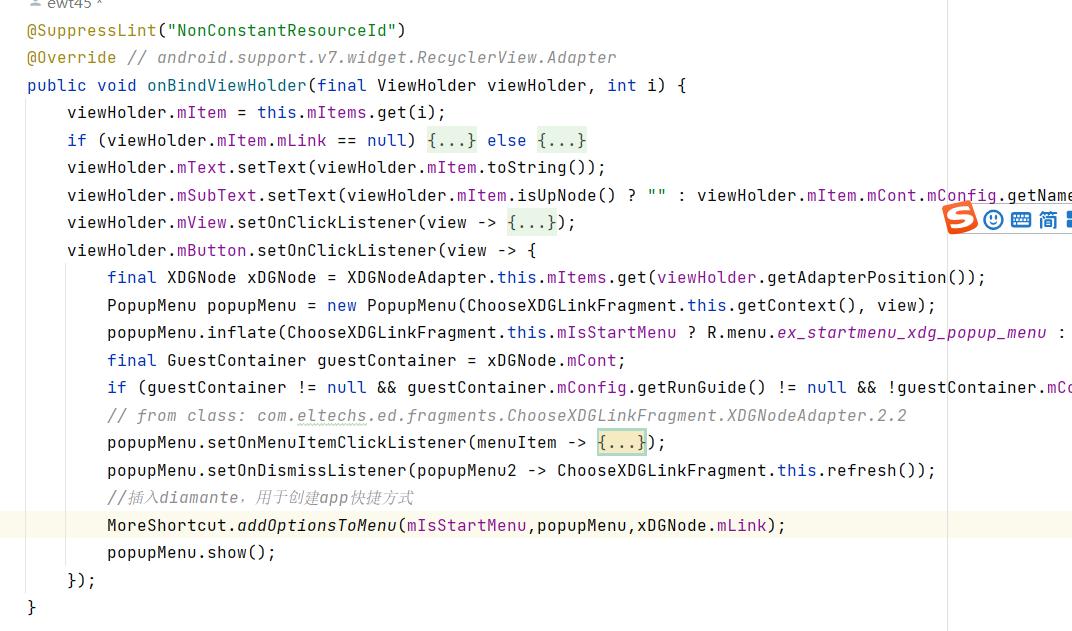
正常解包的话,每个内部类和匿名类是分成单独文件的,但是在jadx中这些属于同一个java文件中的类都会被显示在同一个页面,所以选择用jadx查看。搜索Landroid/widget/PopupMenu;->show()V,定位到唯一一处,往上滑看到其对应的类为Lcom/eltechs/ed/fragments/ChooseXDGLinkFragment$XDGNodeAdapter$2;。这已经两层了。
仅把自己的代码调用这一行放到show()上面还不够,因为我们需要准备三个参数:
- mIsStartMenu。这个参数在上面也出现过,是ChooseXDGLinkFragmetn的成员变量,在smali这种原本属于同一个类,但被拆分成不同smali类的情况下,获取外层数据的方法是调用外层类的一个静态函数(名字毫无规律,例如acess$800()这种),传入这个外层类的实例,然后函数内部取得实例的变量值并返回。不过好在上面popupMenu.inflate的时候就获取过一次mIsStartMenu了,所以照着上面的抄应该不难。
定位到inflate这里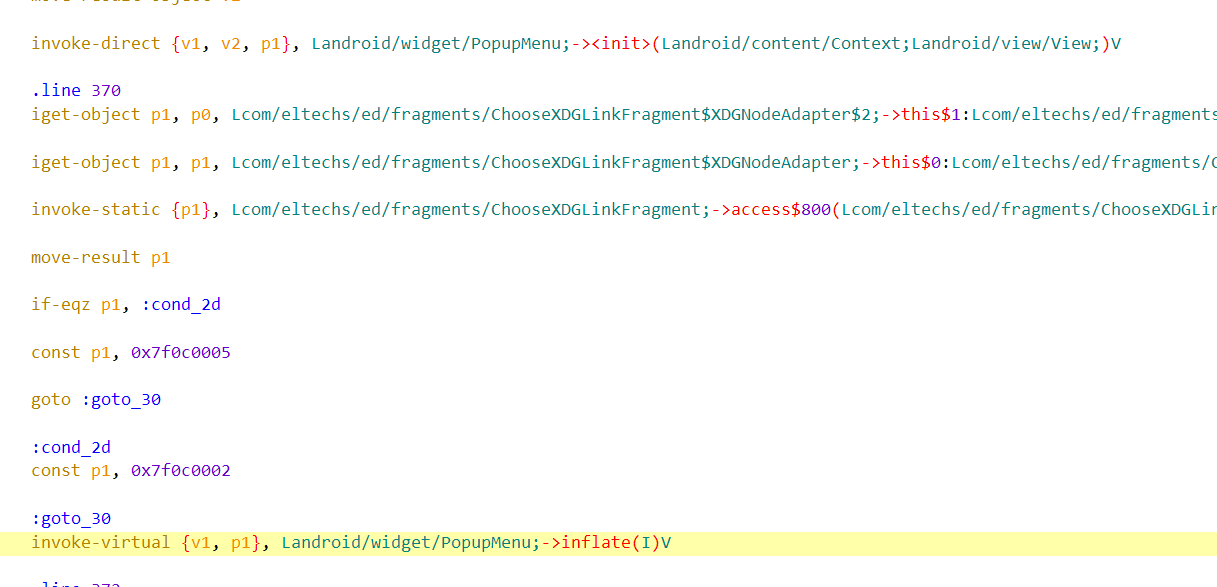
可以看到if-eqz根据p1是否为0,选择了两个不同的资源id,那么p1就是这个isStartMenu(布尔值在smali中也是0和1),看这个p1是怎么获取的:首先调用this.this$1() 将结果(截图没截全,类型是XDGNodeAdapter)放入p1,再调用p1.this$0() 将结果放入p1(类型是ChooseXDGLinkFragment), 再通过ChooseXDGLinkFragment.access$800(p1) 将结果即mIsStartMenu的值放入p1.
其中p0是自身类的实例。那么基本流程知道之后,把这几行代码复制过来,最后选一个合适的寄存器存放mIsStartMenu就行了。 - popupMenu。这个比较简单,根据最后一行的
invoke-virtual {v1}, Landroid/widget/PopupMenu;->show()V得知popupMenu就是v1一直没变过。 - XDGLink。在fragment内部用于显示的数据是XDGNode,在StartGuest新建时需要的参数是XDGLink,XDGNode包裹了XDGlink但是属于本fragment的私有类,所以没法直接作为参数传到我的类中,要先获取xdgNode.mLink,再传xdglink。这个上面也用到过(java代码截图中的第二行),所以直接往上翻参考其代码就行了。
总结
- app快捷方式有三种,静态,动态,固定。前两者在长按app图标时显示,最多显示4个,动态长按可以拖拽变为固定快捷方式显示在桌面。
- 最新的jetpack库有ShortcutManagerCompat方法,用于创建app快捷方式。本次使用了旧版的ShortcutManager创建快捷方式,需要填入intent,目标acitivity等信息。